Du är alltid distraherad av något när du arbetar hemma. Om du till exempel regelbundet vill gå in på en webbplats för sociala nätverk eller underhållning. Lyckligtvis finns det nu många sätt att tillfälligt blockera webbplatser. Föräldrarna bör också känna till dem, eftersom de hjälper till att skydda barnens ögon från oönskat innehåll.
Använda en router

Om du vill förhindra att en webbplats öppnas på någon av enheterna i ditt Wi-Fi-nätverk ska du blockera den på routernivå. Nästan alla moderna routrar har en svart lista över webbplatser där du kan lägga till resurser som du inte gillar. Du kan sedan ta bort webbplatsen från listan, vilket innebär att du återfår tillgång till den.
En smart person hittar alltid en lösning. Om webbplatsen är blockerad på routernivå är det ingen som hindrar dig från att byta till mobilt internet, vilket gör att resursen blir tillgänglig. Förvänta dig därför inte att dina barn kommer att vara 100 % skyddade från skadliga webbplatser.
Först rekommenderar vi att du kontrollerar om din router har stöd för blockering av webbplatser och om den har samma svarta lista.För att göra detta måste du göra följande:
-
Gå till routerns inställningar. Du kan göra detta genom att skriva 192 i din webbläsare.168.0.1 eller 192.168.1.1. Gör så här på den dator som är ansluten till routern. Eller på en smartphone som är ansluten till ditt Wi-Fi-nätverk i hemmet.
-
Du kommer till inloggningssidan. Ange användarnamn och lösenord för admin.
-
Leta nu efter ”Access Control”, ”Filter” eller en liknande benämning.
-
Hitta menyn med inställningar för svartlista. Nu behöver du bara lägga till de oönskade webbplatserna i den. Därefter kan du behöva trycka på knappen ”Spara”.
-
Som standard blockeras webbplatser för alla enheter i Wi-Fi-nätverket. Men det är möjligt att din router har inställningar som gör att den svarta listan endast är relevant för din dator.
Blockera webbplatser med hosts-filen
Det finns en liten textfil i Windows som heter hosts (inget tillägg). Här finns URL:er till webbplatser som du inte får öppna. Allt du behöver göra är att lägga till webbplatser som du vill blockera i den här filen.
Det är inget problem att redigera hosts-filen i Windows. Du måste göra följande:
-
Öppna Anteckningsblock. Men inte på det vanliga sättet. Högerklicka på ikonen och välj ”Kör som administratör”.
-
Välj ”File” i fönstret ”Notepad” som öppnas och tryck på knappen ”Open”.
-
Här ska du navigera till C:{Windows\System32\drivers\etc. För att visa värdfilen ändrar du visningen från ”Textdokument” till ”Alla filer”. Markera värdfilen och tryck sedan på knappen ”Öppna”.
-
Nu ser du innehållet i denna fil. Det är nu du måste gå till botten med det. Ange adresserna till de webbplatser som du vill blockera här. Du måste börja varje post med 127.0.0.1 – Denna IP-adress ska följas av ett mellanslag och sedan den vanliga URL-adressen (utan
-
När du är klar ska filen sparas. För att göra detta stänger du fönstret och klickar på lämplig knapp. Därefter rekommenderas att du startar om datorn. I framtiden kan du enkelt ta bort blockeringen av webbplatserna genom att radera posterna i värdfilen.
Användning av föräldrakontroller
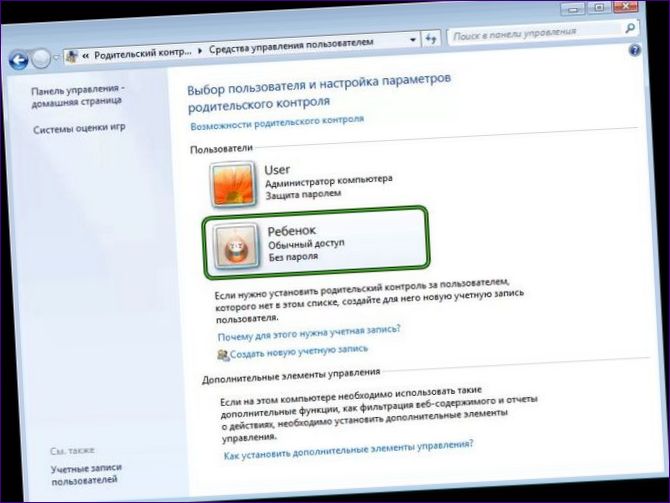
Om du inte blockerar webbplatserna för dig själv utan för dina barn bör föräldrakontrollen vara involverad. Få vet att Windows 10 också har den här funktionen! Det finns också en så kallad svart lista här. Detta blockerar endast barns profiler. Om du går till huvudkontot kan du besöka svartlistade webbplatser utan problem.
Nedan går vi igenom stegen för Windows 10. Tidigare versioner av operativsystemet har också möjlighet att blockera webbplatser, men förfarandet kan vara något annorlunda.
Fortsätt nu på följande sätt:
-
Gå till ”Start”.
-
Klicka på knappen ”Alternativ” i form av ett kugghjul.
-
Här måste du gå till avsnittet ”Konton”.
-
Gå sedan till underrubriken ”Dina uppgifter”. Se till att du är inloggad via ditt huvudsakliga Microsoft-konto – du bör se din e-postadress på skärmen. Om inte, logga in. Eller registrera ett sådant konto om du inte redan har gjort det.
-
Om det är OK, välj ”Familj och andra” i sidofältet.
-
Här ska du trycka på knappen ”Lägg till familjemedlem”.
-
Lägg till ditt barns konto i popup-fönstret som visas. Det är enkelt, följ bara systemets anvisningar. Observera att du under processen måste ansluta en brevlåda till det här kontot.
-
Nu måste du gå tillbaka till menyn ”Familj och andra”. Här måste du klicka på knappen ”Hantera familjeinställningar online”. Om du fortsätter med tidigare versioner av Windows kommer du via ”ten” till Microsofts officiella webbplats. Här måste du logga in, varefter du kan gå till avsnittet ”Familj”. Här bör du se en nyligen skapad barnprofil. Klicka på knappen ”Innehållsbegränsning” bredvid den.
-
Du kommer att få ett antal inställningar. Rulla nedåt på sidan. Gå till avsnittet ”Webbläsning”. Här aktiverar du automatisk blockering av webbplatser. Allt du behöver göra är att aktivera kryssrutan bredvid ”Blockera olämpliga webbplatser”. I det här fallet kommer du att förlita dig på Microsofts databas. Om du vill begränsa åtkomsten till specifika webbplatser använder du avsnittet ”Alltid neka”. Här kan du manuellt lägga till oönskade webbadresser.
Var medveten om en begränsning. Webbplatser blockeras endast i webbläsarna Internet Explorer och Microsoft Edge. Alla andra webbläsare i barnets profil kommer dock att vara helt förbjudna.
Användning av särskild programvara

Det är också möjligt att blockera webbplatser med hjälp av särskild programvara. Det är särskilt användbart om du vill låsa den under arbetstid. På kvällen kan den enkelt tas bort. Det finns många liknande program numera. Det första du bör tänka på är Cold Turkey. Verktyget är kostnadsfritt. Den har grundläggande funktionalitet, men är tillräcklig för många. Programmet låter dig ange webbadresser för flera webbplatser och du kan sedan ange hur länge du vill blockera åtkomsten till dem. Intressant nog kan du inte ångra blockeringen förrän tiden har gått ut.
Det finns också en betalversion av Cold Turkey. Den största skillnaden är att den inte bara blockerar webbplatser utan även program – de kan vara en distraktion på jobbet. Denna programvara kostar 2449 krona.
Blockering av webbplatser i Mac OS
Om du har en Mac OS-dator kan du också använda värdfilen. Algoritmen kommer att vara likadan, men filen kommer att ligga på en annan plats. Ingen webbläsare kommer att kunna öppna webbplatsen om du inte tar bort dess URL från hosts-filen.
-
Det första du behöver göra är att köra verktyget ”Terminal”. Den finns under ”Finder” – ”Program” – ”Utilities” – ”Terminal”.
-
Här måste du ange kommandot ”sudo”in/cp/etc/hosts /etc/hosts-original” (utan citationstecken) och tryck sedan på Enter.
-
Nu bör systemet be om lösenordet från ditt administratörskonto. Skriv in den och tryck sedan på Enter igen.
-
Nu måste du skriva kommandot ”sudo nano /etc/hosts” (utan citattecken). Tryck på Enter. Du kan bli ombedd att ange ditt lösenord igen – det beror på versionen av ditt operativsystem.
-
Slutligen får du tillgång till själva hosts-filen. Du kan börja redigera den.
Precis som i Windows går du till botten av filen. Här kan du ange webbadresser för de webbplatser som du vill blockera. Varje URL måste föregås av 127.0.0.1 och utrymme. När det gäller själva URL:en bör den rensas från
När du är klar med att skriva in webbplatsadresser i hosts-filen trycker du på Control+X. Du avslutar denna fil genom att göra så här. Du måste starta om datorn för att ändringarna ska träda i kraft. För att ta bort blockeringen av en webbplats gör du på samma sätt – du tar bara bort den från hosts-filen.
Det finns föräldrakontroller i Mac OS. Detta förhindrar också att ditt barn får tillgång till webbplatser för vuxna. Naturligtvis måste han ha ett eget konto. Föräldrarna har helt obegränsad tillgång till webbplatsen.
I det här fallet bör du agera på följande sätt:
-
Öppna Apple-menyn och gå sedan till ”Systeminställningar”.
-
Fortsätt till avsnittet ”Föräldrakontroll”.
-
Lägg till ett nytt konto för ditt barn. För att göra detta måste du först omvandla det konto du använder till ett överordnat konto.
-
När du har skapat en ny profil klickar du på den och går sedan till fliken ”Web”.
Nu kan du säkert lägga till webbplatser i din svarta lista. Alla dessa kommer inte längre att vara tillgängliga på ditt barns profil. Du kan också begränsa internet helt och hållet, så att du bara får tillgång till vissa webbresurser. För att göra det, växla till ”Tillåt endast åtkomst till följande webbplatser” och tryck sedan på knappen ”Konfigurera”.
Precis som i Windows kan du också blockera webbplatser med hjälp av särskild programvara från tredje part. Detta är användbart om du bara vill blockera åtkomsten under en kort tidsperiod. Du måste erkänna att det är en riktig plåga att behöva redigera hosts-filen varje kväll.
Vi rekommenderar att du installerar SelfControl. Det här verktyget har ett enkelt gränssnitt som är lätt att lära sig. Den kostnadsfria distributionen är också en glädje att använda. Programvaran blockerar de webbplatser som du anger vid något tillfälle. Webbplatserna öppnas inte förrän timern löper ut. Det hjälper inte ens att starta om datorn. Dessutom hjälper det inte ens att avinstallera verktyget!
Du kan också använda gratisversionen av Cold Turkey, som vi redan har diskuterat ovan – detta program finns också för Mac OS.
Slutsats
Den goda nyheten är att routertillverkare har infört någon form av blockering av webbplatser under en längre tid nu. Det här är det bästa sättet att bli av med dem – att besöka en webbresurs blir omöjligt för alla prylar i ditt hemnätverk. Du kan också blockera webbplatser med hjälp av särskild programvara eller inbyggda OS-verktyg. Kort sagt, allt du behöver göra är att välja det mest bekväma sättet.

Hur blockerar jag en webbplats på min Windows- eller Mac OS-dator? Finns det några enkla sätt att göra det? Tack på förhand för hjälpen!